Vous vous retrouvez dans l’obscurité et vous n’y voyez rien. Il sera fort utile d’être en mesure de s’éclairer avec son Google Pixel 6 pro quand on ne possède pas de lampe à disposition. Par quel moyen peut-on allumer la lampe torche sur un smartphone android? Avec cet article on va vous expliquer comment faire pour allumer la lampe en passant par le volet de notifications mais aussi par une application et aussi par votre écran de verrouillage. Pour terminer vous allez voir comment faire pour éteindre la lumière provenant de votre Google Pixel 6 pro.
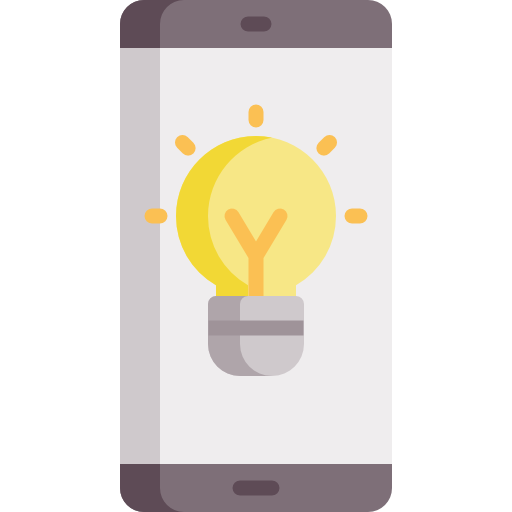
Quelle est la méthode pour allumer la lampe torche sur Google Pixel 6 pro?
Si vous souhaitez activer la lampe torche pour vous éclairer dans l’obscurité, il faut trouver où se trouve la lampe torche sur votre Google Pixel 6 pro. Ceci est particulièrement simple d’activer la lumière sur votre Google Pixel 6 pro.
Quelle est la méthode pour activer la lampe torche en passant par le volet de notifications de votre Google Pixel 6 pro?
Pour allumer votre lampe torche facilement, suivez les étapes précisées ci-dessous:
- Débloquer votre Google Pixel 6 pro
- En second lieu sur l’écran d’accueil faites glisser votre doigt du haut vers le bas
- Vous allez voir plusieurs icônes dont une qui symbolise une lampe torche, cliquez dessus
- Votre lampe est allumée

Quelle est la méthode pour télécharger une lampe pour votre Google Pixel 6 pro?
Vous allez pouvoir choisir d’utiliser une application pour avoir une lampe torche. Il en y a beaucoup sur Google Playstore. Vous allez pouvoir retrouver par exemple Flashlight . Flashlight sera une application qui permet d’allumer la lampe torche, mais elle détient aussi une fonction qui est le stroboscope. Vous allez pouvoir décider de la fréquence à laquelle va clignoter votre lumière et ainsi envoyer un SOS lumineux.
- Télécharger et installer Flashlight
- Et ensuite allez dans l’application
- Vous aurez un bouton ON/OFF pour allumer ou éteindre la lampe de votre Google Pixel 6 pro

Quelle est la méthode pour allumer la lampe torche depuis votre écran de verrouillage de votre Google Pixel 6 pro?
Vous allez pouvoir disposer de raccourcis d’applis sur l’écran d’accueil, comme la lampe, l’appareil photo, le téléphone. Elles vous permettent de parvenir directement à une fonction de votre Google Pixel 6 pro sans le déverrouiller. Avant toute manipulation, vous devez comme dans le chapitre précédent, télécharger et installer une application de lampe torche comme Flashlight. En second lieu pour afficher les raccourcis d’appli dont la lampe torche, parcourez les étapes ci-dessous:
- Ouvrez le menu des réglages de votre Google Pixel 6 pro
- Cliquez sur écran de verrouillage
- Puis descendez dans le menu et choisissez Raccourcis d’applications
- Vous allez pouvoir choisir de l’emplacement de ce raccourci
- Appuyez par exemple sur Raccourci à gauche
- Et ensuite choisissez l’application de lampe torche, comme par exemple flashlight
Le raccourci de la lampe torche sera à présent mis sur votre écran de verrouillage. Pour l’utiliser il faut mettre votre doigt dessus et faire glisser votre doigt vers le centre de votre écran.
Pour pouvoir enlever l’appareil photo de l’écran de verrouillage sur votre Google Pixel 6 pro, jetez un oeil à notre article.
Quelle est la méthode pour éteindre la lampe torche sur Google Pixel 6 pro?
En effet, laisser la lampe torche allumée n’a pas d’intérêt de plus ça va décharger votre batterie. Afin de l’éteindre vous avez deux méthodes:
- soit vous éteignez la lampe torche en passant par le volet de notifications de votre Google Pixel 6 pro. Pour cela, vous allez devoir faire glisser votre doigt du haut vers le bas en second lieu de choisissez l’icône de la lampe
- soit de l’éteindre dans l’application qui vous servira de lampe torche





